第一次使用苹果原装鼠标的用户可能会发现,苹果的Magic Mouse在使用时有点点“迟钝”,其实这是因为苹果原装鼠标跟踪速度默认设置得比较慢,也就是我们说的灵敏度低,但对于很多初次使用Mac的用户来说可能一下子很难找到设置鼠标灵敏度的地方。带大家一起来看如何更改鼠标的跟踪、连按和滚动速度。

1.点击“苹果”菜单,点击“系统偏好设置”
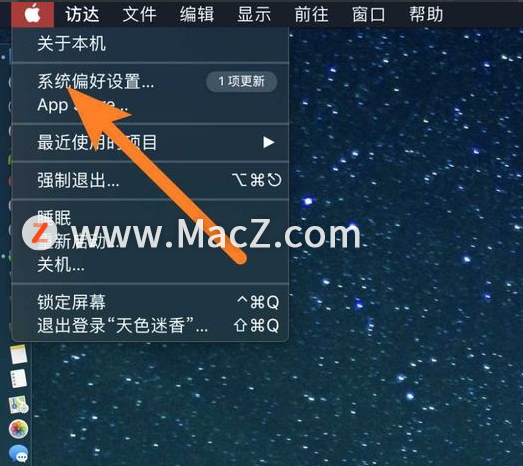
2.点击“鼠标”选项
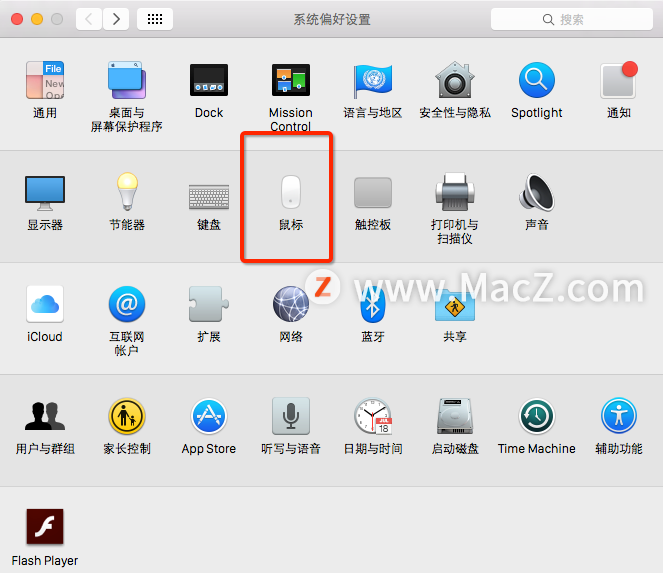
3.在鼠标界面,你就能设置跟踪速度、连接速度、滚动速度以及鼠标使用习惯了。
当您调整滑块时,请尝试移动并点按鼠标以查看更改的效果。
跟踪:调整拖移鼠标时指针的移动速度。
连按:调整您点按的速度为多快时 Mac 才能识别连按。
滚动(如果鼠标有滚珠或滚轮):调整滚动时指针的移动速度。
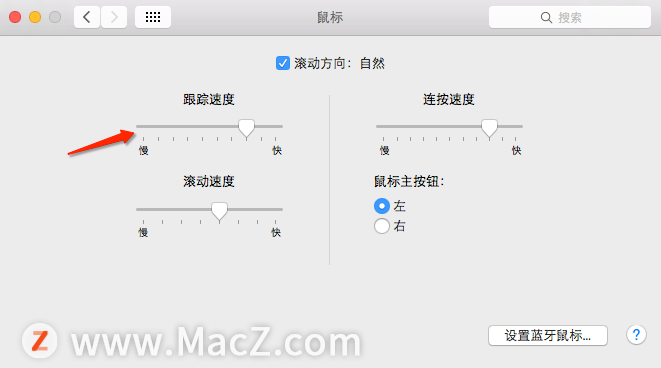
以上就是“如何在Mac上更改鼠标的跟踪、连按和滚动速度”全部内容,更多Mac最新资讯,Mac软件下载以及Mac技巧教程关注macz网站吧!
攻略专题
查看更多-

- 《斗罗封神传》快速升级攻略
- 96 2025-03-11
-

- 《英雄没有闪》巅峰等级加点攻略
- 106 2025-03-11
-

- 《厦门航空》注销账号方法
- 163 2025-03-11
-

- 《剑与骑士团》兰寻宝行家技能介绍
- 113 2025-03-11
-

- 《重生之最强输出》英雄属性介绍
- 133 2025-03-11
-

- 《重生之最强输出》当前五大神器介绍
- 108 2025-03-11
热门游戏
查看更多-

- 快听小说 3.2.4
- 新闻阅读 | 83.4 MB
-

- 360漫画破解版全部免费看 1.0.0
- 漫画 | 222.73 MB
-

- 社团学姐在线观看下拉式漫画免费 1.0.0
- 漫画 | 222.73 MB
-

- 樱花漫画免费漫画在线入口页面 1.0.0
- 漫画 | 222.73 MB
-

- 亲子餐厅免费阅读 1.0.0
- 漫画 | 222.73 MB
-






